Как отключить автозамену на iPhone XR
Отключение автозамены — одно из первых действий, которые вам следует сделать, когда вы начинаете использовать свой iPhone.
Сбои автоисправления распространены и могут быть очень неприятными. Функция интеллектуального ввода текста может вставлять слова, которые вы никогда не собирались вводить. Вы не хотите рисковать таким недопониманием, особенно если вы используете свой телефон в профессиональном контексте.
Программы для Windows, мобильные приложения, игры - ВСЁ БЕСПЛАТНО, в нашем закрытом телеграмм канале - Подписывайтесь:)
Но хорошая новость заключается в том, что вам не нужно одновременно отказываться от всех функций коррекции текста. Например, вы можете продолжать использовать автоматическую капитализацию, но отказаться от автозамены.
Давайте посмотрим, какие у вас есть варианты.
Отключение автозамены на iPhone XR
Чтобы отключить автозамену на вашем iPhone XR, выполните следующие действия:
- Зайдите в настройки (Вы можете найти серый значок настроек на экране приложения)
- Выберите Общие
- Нажмите на клавиатуру
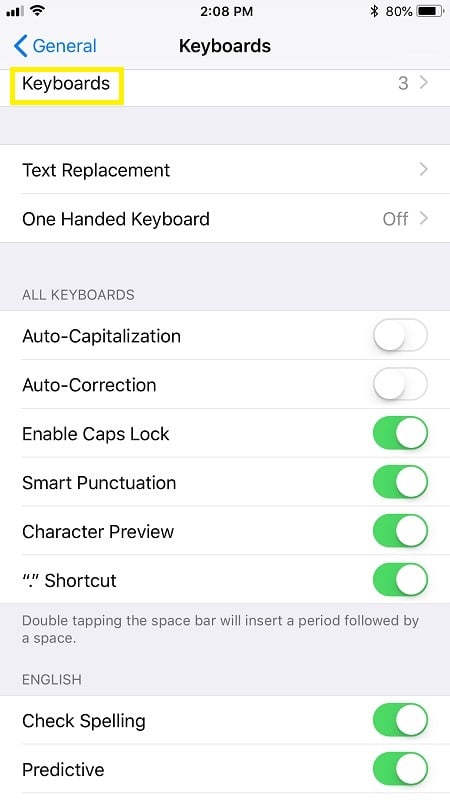
Теперь вы увидите список функций, связанных с коррекцией текста. Чтобы отключить автозамену, переключите зеленый Автокоррекция переключите в положение «выкл.».
Функции коррекции текста и прогнозирования текста на iPhone XR
Если вам интересно, что именно делает автозамена, вот краткое описание каждой функции, перечисленной в разделе Настройки > Общие > Клавиатура.
1. Автокапитализация
Эта функция записывает слова в начале предложения с заглавной буквы. Рекомендуется оставить эту функцию включенной, если только вы не предпочитаете вводить без заглавных букв. Обратите внимание, что автозамена может использовать аббревиатуры и имена с заглавной буквы, даже если эта опция отключена.
2. Автокоррекция
Автокоррекция меняет слова, не уведомляя вас. Следовательно, вы можете не заметить, что смысл вашего текста полностью изменился. Отключить его – самый безопасный вариант.
3. Включите Caps Lock.
Когда эта функция включена, вы вводите все заглавными буквами.
4. Прогнозирование
Эта функция предлагает подсказки, когда вы начинаете вводить слова, и может увеличить скорость набора текста. Однако всегда есть вероятность, что вы случайно нажмете не на то предложение. Вы можете включать и выключать этот переключатель независимо от автокоррекции.
5. «.» Ярлык
Программы для Windows, мобильные приложения, игры - ВСЁ БЕСПЛАТНО, в нашем закрытом телеграмм канале - Подписывайтесь:)
Вот еще одно сокращение, которое позволяет печатать быстрее. Когда эта функция включена, вы можете вставить точку, дважды нажав на пробел.
Как Чтобы добавить новые слова в словарь ярлыков iPhone XR
Если вы не хотите полностью отказываться от автозамены, вы можете улучшить ее по мере продвижения. Вот как вы можете расширить словарь ярлыков, используемый вашим телефоном. Если в ваших разговорах часто встречаются фразы, эта функция может отлично сэкономить время.
- Зайдите в настройки
- Выберите Общие
- Нажмите на клавиатуру
- Выберите замену текста
- Нажмите на знак «плюс», чтобы добавить новый ярлык.

Теперь вы можете добавить уникальный ярлык, который превратится в определенную фразу.
Например, вы можете добавить ярлык «adrs», и он превратится в ваш полный адрес. Однако вам следует убедиться, что используемый вами ярлык представляет собой уникальную строку букв или символов. Поэтому в приведенном выше примере вам не следует использовать слово «добавить» в качестве ярлыка, поскольку это слово может появиться в других контекстах.
Последнее слово
Возможности автокоррекции этого iPhone — не самые развитые функции интеллектуального ввода текста, которые вы можете использовать. Если вы хотите использовать эту функцию, рассмотрите возможность загрузки другого приложения для клавиатуры. Swiftkey и Gboard — хорошие варианты для пользователей iPhone.